Эффекты группы 3D. Extude and Bevel.
Инструментарий имитации объема является нововведением Illustrator CS. Находятся эти эффекты в группе Effects3D.
Эффекты этой группы (рис. 6.6) используются для придания объектам "объемности" за счет добавления трехмерных изометрических проекций и имитации изменения освещенности. В свое время подобными функциями обладала программа Adobe Dimension, но ее разработка была заморожена на версии 1.0. Рассмотрим отдельные эффекты группы.
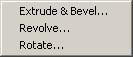
Рис. 6.6. Группа "объемных" эффектов
Extude & Bevel (Объем и профиль)
В результате применения этого эффекта к выделенному объекту добавляются изображения боковых граней, за счет чего он выглядит объемным. Диалоговое окно 3D Extude & Bevel Options (Настройки объема и профиля) (рис. 6.7) позволяет настраивать параметры эффекта.
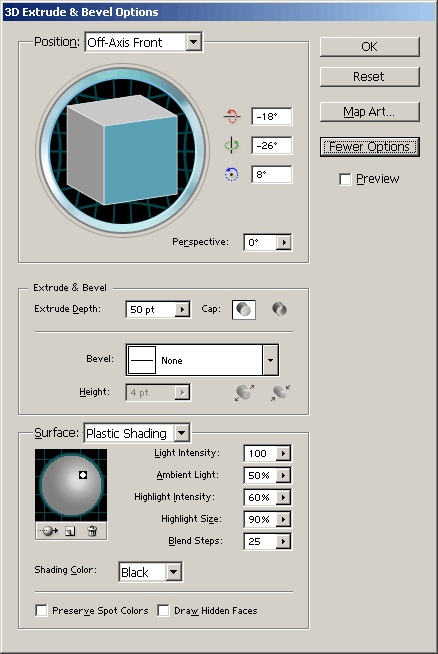
Рис. 6.7. Диалоговое окно 3D Extude & Bevel Options
В верхней части расположена группа настроек Position (Положение). Используя ее, можно изменять проекцию, в которой изображается объект. Самый простой способ редактирования проекции – вращение схематического кубика в левой части группы. Объект, который был выделен перед началом применения эффекта, представляет собой переднюю грань этого кубика (окрашена в синий цвет). Если вы хотите точно указать углы поворота трехмерного объекта в пространстве, воспользуйтесь параметрами справа от кубика:
 – поворот относительно оси X;
– поворот относительно оси X; – поворот относительно оси Y;
– поворот относительно оси Y; – поворот относительно оси Z.
– поворот относительно оси Z.
На рис. 6.8. изображен объект, повернутый по оси X на – 45°, по оси Y – на 15° и по оси Z – на – 30°.
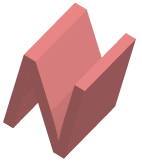
Рис. 6.8. Буква "N", повернутая по оси X на – 45°, по оси Y – на 15° и по оси Z – на – 30°
